El cuadro de diálogo Insertar fórmula permite insertar la fórmula seleccionada en la hoja de trabajo.
- Acceso
-
Haga clic en la ficha Results Connect grupo
 Definición de fórmula
Definición de fórmula 
 Insertar fórmula seleccionada.
Insertar fórmula seleccionada.
El cuadro de diálogo Insertar fórmula (correspondiente a la selección realizada) contiene las siguientes secciones:
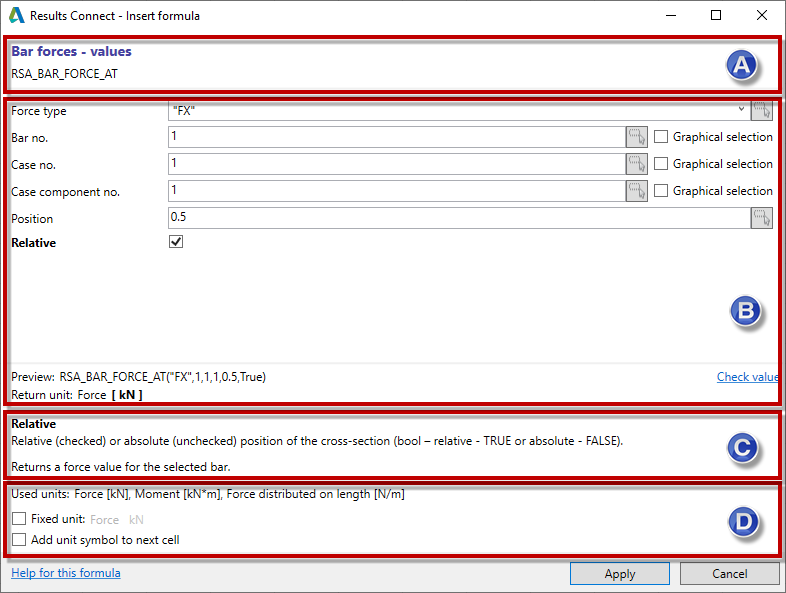
- Sección A
- Muestra el nombre y la descripción de la fórmula seleccionada.
- Sección B
- Especifique argumentos para la fórmula seleccionada. Nota: Los argumentos disponibles dependen de la fórmula seleccionada.
- número del elemento seleccionado (Número de barra, Número de nodo, Número de caso, etc.)
- valor que desea obtener (Desplazamiento, Fuerza, Tensión, etc.)
- tipo de información que desea devolver (Longitud, Extremo, Material, etc.)
- tipo de objeto (Barra, Nudo, etc.)
- y otros (como Posición, Nombre de sección, Índice de objeto, etc.).
Pueden especificarse los siguientes argumentos:
-
- Seleccione un argumento en la lista desplegable.
- Escriba un número o texto en el cuadro. Nota: Si el texto se define como argumento en la fórmula, debe ir entre comillas.
- Escriba o seleccione la dirección de celda donde se definen los datos. Nota: Si selecciona la dirección de celda en Microsoft Excel, la celda o el rango se detectarán automáticamente.
- Seleccione la opción Selección gráfica para que se tengan en cuenta los elementos seleccionados gráficamente en Autodesk Robot Structural Analysis Professional.
Puede definir un argumento de las siguientes formas:
Nota: Los métodos disponibles dependen del argumento seleccionado.Durante la definición de argumentos, en el cuadro de diálogo se puede ver una vista preliminar de la fórmula de sintaxis, consultar la unidad de retorno y comprobar el valor devuelto para esta fórmula.
- Sección C
- Muestra una descripción de lo que hace la función, junto con los argumentos necesarios u opcionales. Nota: La descripción depende del argumento seleccionado. Al hacer clic en el cuadro de texto de cada argumento de fórmula, el cuadro de diálogo le proporcionará una descripción de lo que se espera de ese argumento concreto.
- Sección D (opcional)
-
Muestra las unidades utilizadas en la fórmula.
Nota: Esta sección solo está disponible para algunas de las fórmulas.Seleccione Unidad fija para cambiar la unidad actual. Esta unidad se utiliza al insertar la fórmula en la hoja de trabajo.
Seleccione Añadir símbolo de unidad a la celda siguiente para insertar el símbolo de unidad en la celda siguiente de la hoja de trabajo.
Haga clic en el vínculo Ayuda para esta fórmula para obtener más información sobre la fórmula seleccionada.